Nimbus Clipper 3.9.7 Ứng dụng lưu nội dung web
Nimbus Clipper là ứng dụng lưu nội dung web với khả năng lưu lại bài báo trên trang web hay bất kì thông tin nào khác trên website và cho phép bạn đọc lại sau này hoặc chia sẻ cho bạn bè nhanh chóng.
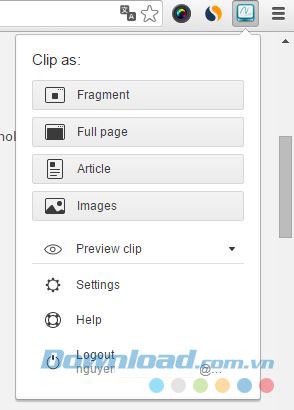
Giao diện chính của ứng dụng lưu nội dung web Nimbus Clipper
Khi chưa có thời gian đọc nội dung web mà bạn thấy hay ho và muốn lưu lại để xem sau hoặc muốn chia sẻ với bạn bè một cách nhanh chóng, ứng dụng Nimbus Clipper có thể giúp bạn. Ứng dụng chụp ảnh trang web này mang tới khá nhiều tính năng hữu ích và thuận tiện.
Đặc điểm chính của ứng dụng lưu nội dung web Nimbus Clipper
- Lưu nội dung toàn bộ trang web.
- Chụp và lưu nội dung từng phân vùng trên website.
- Đánh dấu văn bản trước khi lưu lại.
- Thêm công việc phải làm to-do list vào ghi chú.
- Chụp hình ảnh từ website nhanh chóng.
- Lựa chọn chụp chỉ với 1 cú click chuột.
Giới thiệu ứng dụng lưu nội dung website Nimbus Clipper
Sau khi thêm ứng dụng vào trình duyệt, bạn sẽ thấy cửa sổ giới thiệu 1 số tính năng của ứng dụng. Người dùng cần tạo tài khoản mới hoặc đăng nhập vào tài khoản Nimbus đã có mới có thể sử dụng Nimbus Clipper. Các lựa chọn sau đó của ứng dụng cho phép người dùng chụp toàn bộ trang web, chụp hình ảnh, chụp bài báo hoặc chụp từng phân vùng (fragment) của website. Với lựa chọn Fragment, ứng dụng sẽ tự động xác định các khu vực nhất định trên website bằng 1 khung hình chữ nhật màu xanh, chỉ cần click chọn là ứng dụng sẽ lưu lại phân vùng đó. Ứng dụng cũng cho phép chụp nhiều phân vùng cùng 1 lúc, sau khi chọn xong 1 khung, bạn chỉ cần tiếp tục click chọn các khu vực khác mà mình muốn lưu.
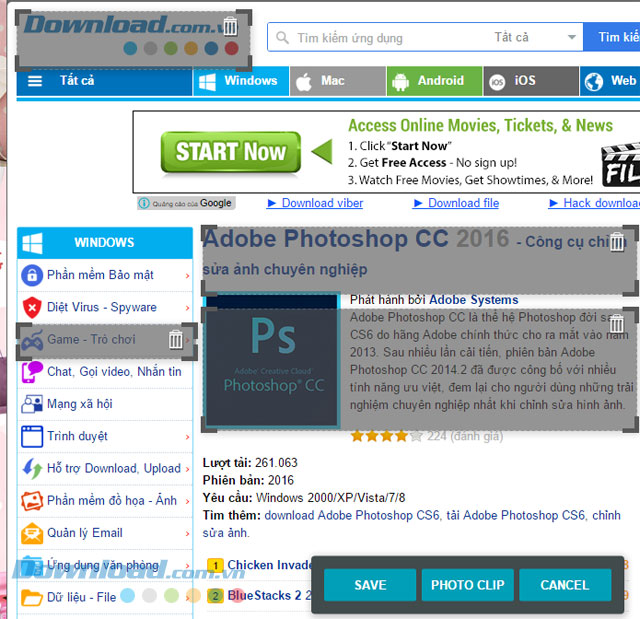
Tính năng chụp từng phân vùng khá đặc biệt là hữu ích của Nimbus Clipper
Ngay sau khi chụp, nội dung web sẽ được lưu lại thành ghi chú trong tài khoản của người dùng tại Nimbus. Các lựa chọn hiện ra ngay sau đó cho phép bạn đổi tên ghi chú, thêm thẻ tag để dễ dàng tìm kiếm, đưa nội dung vào thư mục My Notes để dễ quản lý, sử dụng bút highlight để đánh dấu các nội dung quan trọng hoặc thêm vào danh sách To-do list. Bạn có thể chọn thay đổi khả năng Preview sau khi chụp với 2 lựa chọn Save to Nimbus hoặc Save to Nimbus without Share.
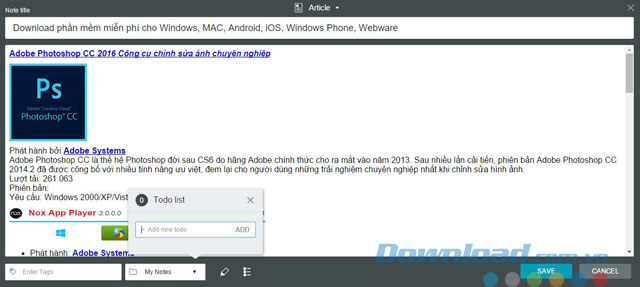
Các lựa chọn chỉnh sửa đơn giản trước khi lưu lại ghi chú
Lưu nội dung website bằng Nimbus Clipper còn mang tới tính năng chia sẻ khá tiện lợi. Ngay sau khi chụp, bạn có thể chia sẻ với bất kì ai bằng đường dẫn URL cho mỗi ghi chú được tạo.
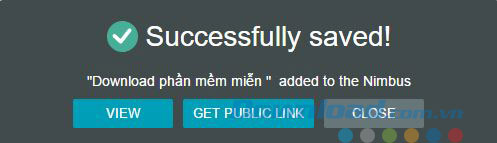
Chia sẻ nhanh chóng ngay sau khi chụp nội dung web
Các lựa chọn cài đặt trong mục Settings của Nimbus Clipper khá đơn giản, bao gồm bật hoặc tắt tính năng autotag, tự cài đặt tổ hợp phím tắt để chụp nhanh hơn hoặc thay vì hiển thị Menu với danh sách các lựa chọn chụp thì bạn có thể thay bằng 1 kiểu chụp mình hay dùng nhất. Khi đó, click vào biểu tượng của ứng dụng sẽ cho phép lưu nội dung web theo cách mà bạn chọn mặc định.

Một số lựa chọn cài đặt tương đối đơn giản của Nimbus Clipper
Hoàn toàn miễn phí với cách sử dụng đơn giản và hoạt động ngay trên trình duyệt, Nimbus Clipper sẽ giúp bạn lưu lại nội dung website và đọc lại bất kể khi nào mình thích.
Thuy Nguyen
- Phát hành:
- Version: 3.9.7
- Sử dụng: Miễn phí
- Dung lượng: 678 KB
- Lượt xem: 45
- Lượt tải: 12
- Ngày:
- Yêu cầu: Windows XP trở lên
























